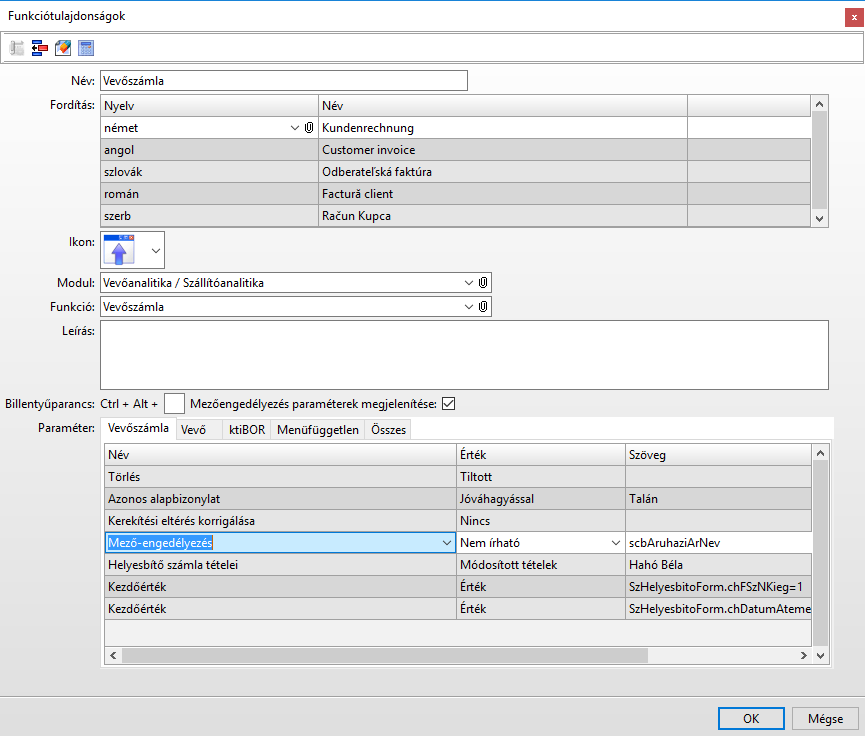A programban a formokon található mezőkre, táblázatokra, címkékre, fülekre és műveletekre megadható, hogy a felhasználó számára nem látható, vagy nem írható, kötelező, vagy kiemelt(vastag betűs) legyen a mező. Ennek a szabályzása a mező-engedélyezés menüparaméterrel történik. Erre eddig is volt lehetőség, csak nehéz volt a mező azonosítójának a megnézése és a paraméterbe írása. Ezt a paraméterezést könnyíti meg - a felhasználó funkcióban rendszergazdáknak minősített felhasználók számára - a menümódosítás engedélyezés bekapcsolásakor megjelenő Program / Mezőengedélyezés menüpont, amely elindítja a támogatást nyújtó Mezőengedélyezés ablakot. Ne feledkezzünk meg róla, hogy paraméterezni a PROGEN által adott rendszermenüt (sERPa) nem lehet, így a mezőengedélyezést is csak felhasználói menüben lehet használni.
Mezőengedélyezés, részletes leírás
A Mezőengedélyezés ablakot menü módosítás üzemmódban lehet bekapcsolni. Az aktív (elindított) funkció mezőinek láthatóságát lehet vele szerkeszteni. Rá kell klikkelni az elindított funkcióban a szabályozni kívánt mezőre, táblázatra (elég a gridet, és a címkéjét felfenni a mezőengedélyezés ablakban, a gridben levő címkéket, oszlopokat külön-külön nem kell), címkére, vagy fülre. Ekkor beíródik a kontroll neve az ablak Kontrollok területére. A nem látható, vagy a nem írható, kötelező, vagy kiemelt pipa beállításával lehet meghatározni, hogy hogyan viselkedjen a mező. Az OK gomb hatására a funkció tulajdonságokba automatikusan felvételre kerül a mező-engedélyezés menüparaméter a beállítások szerinti paraméterezéssel. Nem felejtsük el, hogy a módosított menüt el is kell menteni. A program újraindítása után lép életbe a beállítás azoknak a felhasználóknak, akikhez az imént módosított menü van rendelve a felhasználó funkcióban. Ha egy mezőt nem láthatóvá tettünk, de később mégis szeretnénk megjeleníteni, akkor Mezőengedélyezés ablakban láthatjuk, hogy van ilyen "eltüntetett" mező és ott állíthatjuk vissza a láthatóságát. (A formon a nem láthatóra állított mezőkre nem tudunk ráklikkelni, mert azok nem jelennek meg.)
Ezzel a beállítási lehetőséggel rendkívül körültekintően bánjunk:
1, Műveletből elérhető funkciókat is szabályozhatunk a mezőengedélyezéssel. Például, ha terméktörzsben nem szeretnénk megengedni adott menüt használó felhasználóknak, hogy a 'Besorolás kitöltése' funkciót elindíthassák, akkor a 'Nem látható' értéket kell kiválasztani. Műveletből választható funkció szabályzása esetén csak a 'Nem látható' értéknek van értelme.
2.Olyan mezőt ne vegyünk le, amelyet kötelező megadni, mert azt a használat során a felhasználó nem fogja tudni kitölteni, így a módosítást elmenteni!
3.Csak olyan mezőt tudunk kötelezővé tenni amit a funkció nem bírál felül, pl. egy menüparaméter segítségével, például ha a funkciónak van „Alapbizonylatszám üresen hagyása” menüparamétere és Engedélyezett, akkor hiába állítottuk be az alapbizonylatra a kötelezőséget.
Csak Menümódosítás engedélyezésével aktív.
Beviteli mezőre és mező elnevezésre (feliratra) is aktív az adott menüre.
Az érvénybe lépéshez újra kell indítani a programot.

A funkció Tulajdonságokban megtekinthetők a beállított mezőengedélyezés paraméterek, ha a Mezőengedélyezés paraméterek megjelenítése mezőt bepipáljuk: